안녕하세요. 테크 인플루언서 아티입니다.
오늘 소개해 드릴 내용은 에어팟 프로 기본 이름 변경하는 방법과 특수문자를 추가하여 좀 더 보기 좋게 바꾸는 법에 대해서 알아보도록 하겠습니다. 어렵지 않고 간단한 내용이니 바로 시작하겠습니다.
애착 있는 이름으로 바꿔보기
1. 에어팟 프로 기본 이름 확인

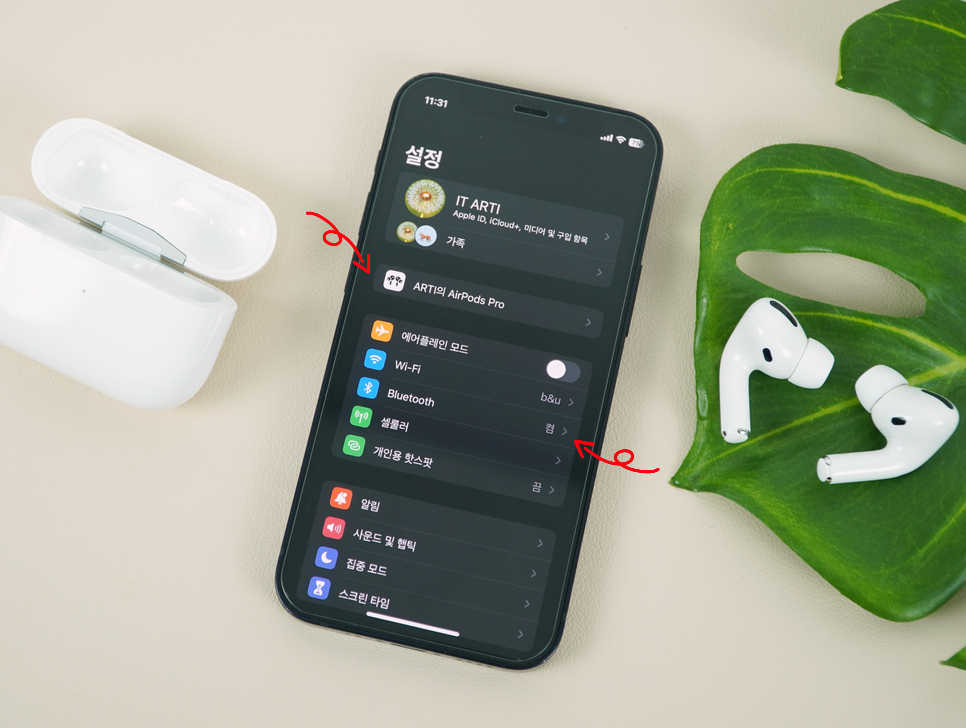
제가 가진 기기는 에어팟 프로 1세대로 다른 모델들도 사용방법은 동일하기 때문에 같은 방법으로 활요하시면 되겠습니다.
우선, 기본 이름은 어떻게 되는지 어디서 확인할 수 있는지 알아봐야겠죠! 아이폰과 연결된 스마트폰에서 [설정] - [Bluetooth] 항목을 선택하여 이동합니다. 또는, 페어링 상태에서 위에 뜨는 이름을 바로 선택하셔도 됩니다.

나의 기기 목록에서 연결된 내 장치의 이름을 볼 수 있습니다. 저는 "ARTI의 AirPods Pro"라고 되어 있네요. 보통 자신이 설정한 계정 이름 뒤에 에어팟 명칭이 붙어 기본 이름이 만들어집니다.
2. 이름 변경 및 특수문자 추가!
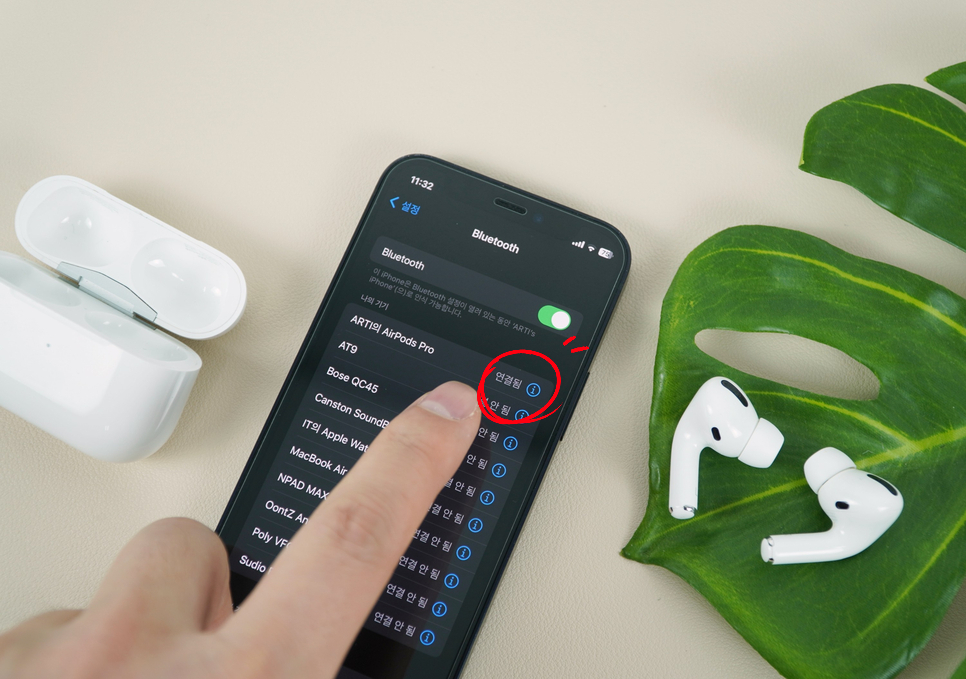
이름을 바꾸기 위해서는 앞서 설명드린 이름 뒤에 i 아이콘을 터치하여 들어갑니다.
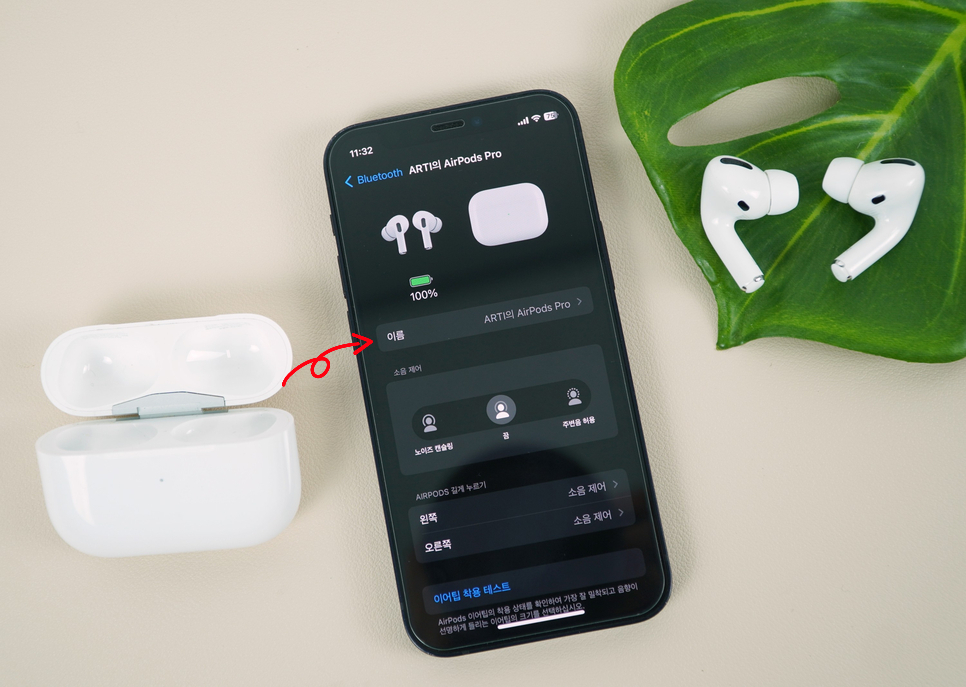
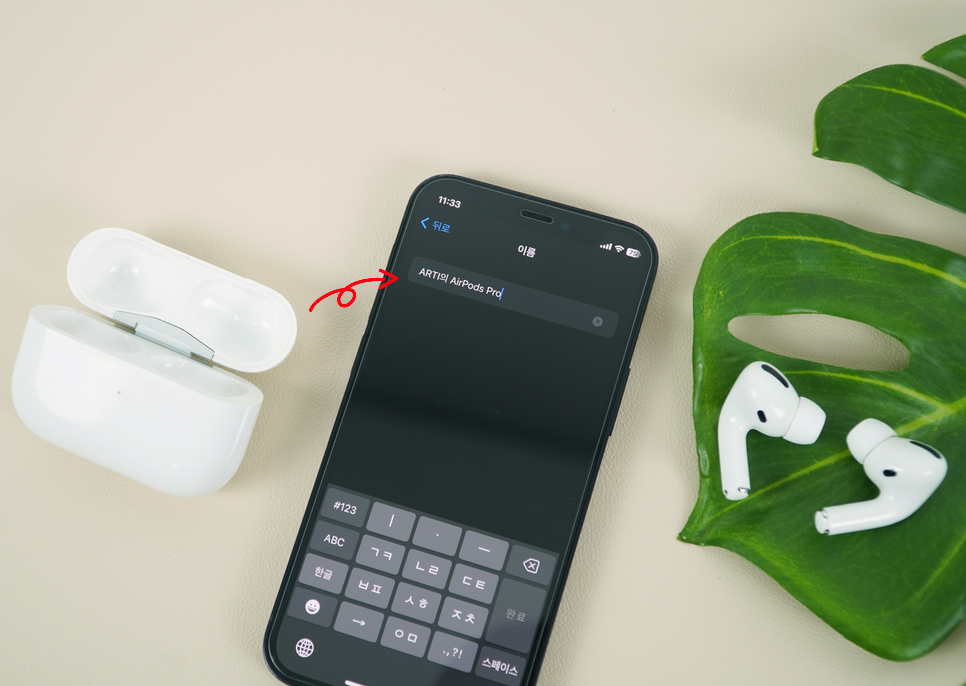
이제 "이름"이라고 되어 있는 부분을 누르면 변경할 수 있는 화면이 나타납니다.
여기서 원하는 네이밍을 붙이면 되겠죠! 그런데 딱히 떠오르는 이름이 생각나지 않네요 ㅠㅠ.

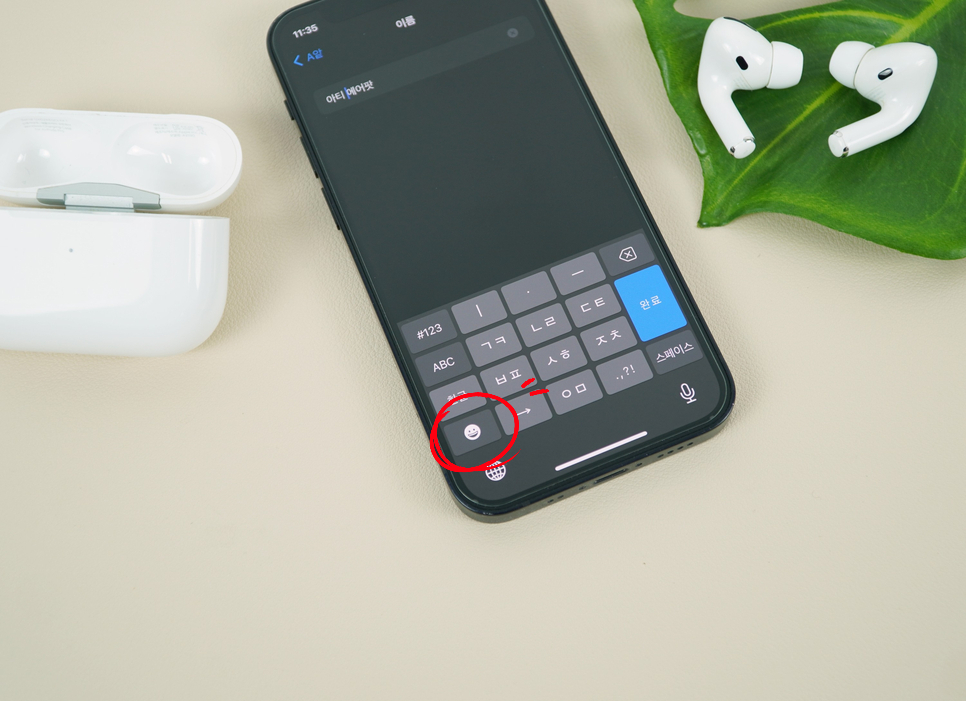


작명 센스가 없어서 일단 심플하게 만들어 봤습니다. 그리고 여기서 원하는 이모티콘이나 특수문자도 얼마든지 추가할 수 있습니다.
키보드 입력 화면에서 이모티콘 창으로 전환하여 맘에 드는 아이콘을 선택하며 삽입할 수 있어요. 간단하죠!
3. 마치며
별것 아닌 기능처럼 보이지만 네이밍 하나로 기분 전환도 될 수 있으니 멋진 이름으로 바꿔보시고 이모티콘, 특수문자도 활용하여 나만의 개성 넘치는 이름을 만들어 보시면 좋을 것 같네요. 감사합니다.
그리고 함께 알아두면 유익한 팁도 함께 소개해 드리니 확인해 보시기 바랍니다.
[▼▼ 에어팟 유용한 팁 하나 더 얻어 가기▼▼]




댓글